Utilisez Google Password Manager comme un pro : Desktop et Android
Pour nous faciliter l’enregistrement et le remplissage automatiques de nos mots de passe, Google a mis au point un gestionnaire de mots de passe disponible gratuitement. Idéalement, avec l’aide de Google Password Manager, vous pouvez enregistrer, remplir et synchroniser vos mots de passe sur les appareils Chrome et Android. Outre les mots de passe Google, la fonctionnalité peut également vous aider à configurer des mots de passe pour des applications et des sites Web tiers. Sans trop tarder, apprenons-en plus sur le Mot de passe du compte Google gestionnaire en détail.

Partie 1 : Qu’est-ce que Google Password Manager ?
Google Password Manager est une fonctionnalité intégrée aux appareils Chrome et Android qui nous aide à stocker et à synchroniser nos mots de passe de différents sites Web et applications en un seul endroit.
Chaque fois que vous vous connectez à un site Web ou à une application, vous pouvez enregistrer ses mots de passe sur Google Password Manager. Ensuite, vous pouvez remplir automatiquement les détails de votre compte et pouvez également utiliser le service pour synchroniser vos mots de passe entre différents appareils. Il peut également vous aider à générer des mots de passe forts pour vos comptes et effectuerait également un contrôle de sécurité pour différents sites Web/applications.
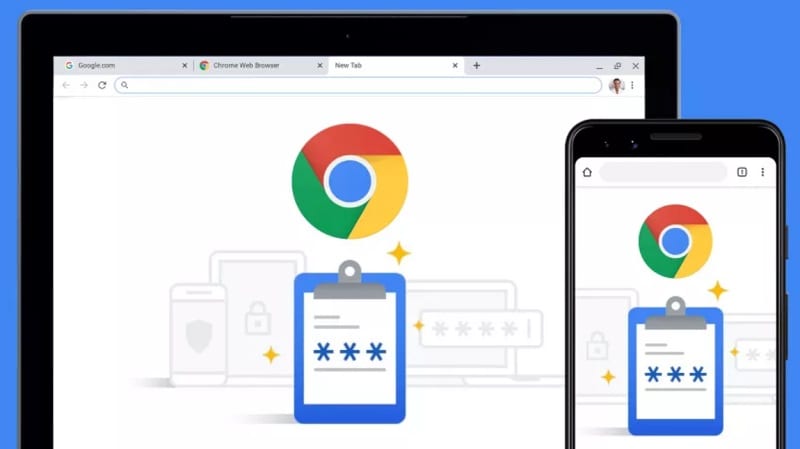
Partie 2 : Comment configurer et accéder à Google Password Manager ?
Maintenant que vous êtes familiarisé avec ses bases, apprenons à utiliser le Application de gestion de mots de passe Google ou un outil sur votre ordinateur de bureau ou votre smartphone. Sur vos ordinateurs de bureau, vous pouvez simplement installer Google Chrome et vous connecter à votre compte Google où tous vos mots de passe seraient enregistrés. Cependant, si vous souhaitez synchroniser vos mots de passe Google sur un Android, assurez-vous que le même compte est également lié à votre smartphone.
Premiers pas : enregistrement et accès aux mots de passe Google
Le moyen le plus simple d’utiliser Google Password Manager consiste à associer votre compte Google à votre navigateur Chrome. Si vous n’utilisez pas déjà Chrome, installez-le sur votre système et connectez-vous simplement à un compte Google actif.
Ensuite, chaque fois que vous créerez un nouveau compte sur un site Web ou que vous vous connecterez à votre compte existant, vous recevrez une invite pertinente dans le coin supérieur droit. À partir de là, il vous suffit de cliquer sur le bouton ‘Enregistrer’ pour lier les détails de votre compte au gestionnaire de mots de passe du compte Google.
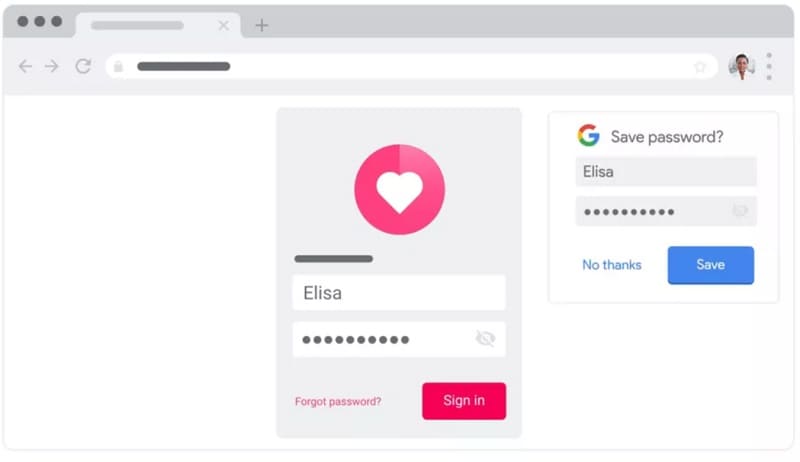
C’est ça! Une fois que vous avez enregistré les détails de votre compte sur le Google Password Manager, vous pouvez facilement y accéder. Chaque fois que vous visiterez un site Web (ou une application) pour lequel le mot de passe a déjà été enregistré, vous recevrez une invite de remplissage automatique. Vous pouvez simplement appuyer dessus pour remplir automatiquement les détails de votre compte à partir du gestionnaire de mots de passe.
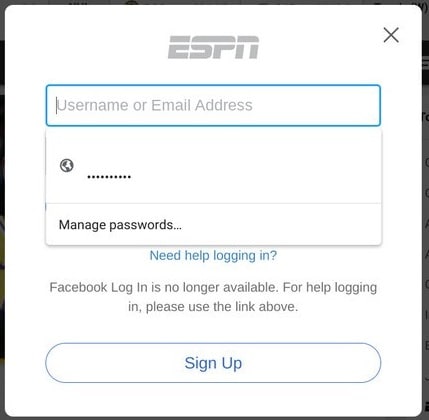
Comment modifier ou supprimer les détails du compte sur Google Password Manager ?
En suivant les étapes ci-dessus, vous pouvez facilement ajouter votre compte à l’application Google Password Manager. En plus de cela, vous pouvez également accéder à vos mots de passe enregistrés par Google, les modifier ou les supprimer comme vous le souhaitez.
Pour gérer vos mots de passe, il vous suffit de vous rendre sur le site officiel de Google Password Manager (https://passwords.google.com/). Ici, vous obtiendrez une liste détaillée de tous les mots de passe enregistrés sur votre compte Google. Si vous le souhaitez, vous pouvez également cliquer sur le bouton « Vérification du mot de passe » qui effectuera une vérification de sécurité détaillée pour tous les mots de passe enregistrés.
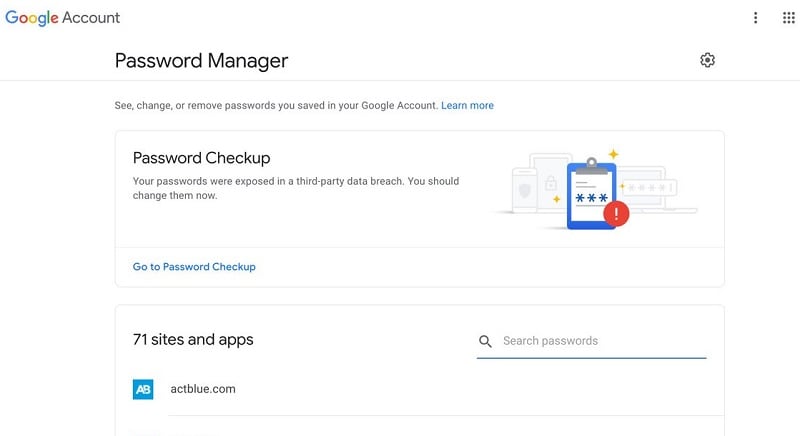
Désormais, si vous souhaitez supprimer ou modifier les mots de passe Google, vous pouvez simplement cliquer sur les détails de n’importe quel site Web ou compte d’application à partir d’ici. Pour vérifier vos mots de passe Google enregistrés, vous pouvez cliquer sur l’icône de vue. Vous pouvez également copier le mot de passe existant d’ici dans votre presse-papiers.
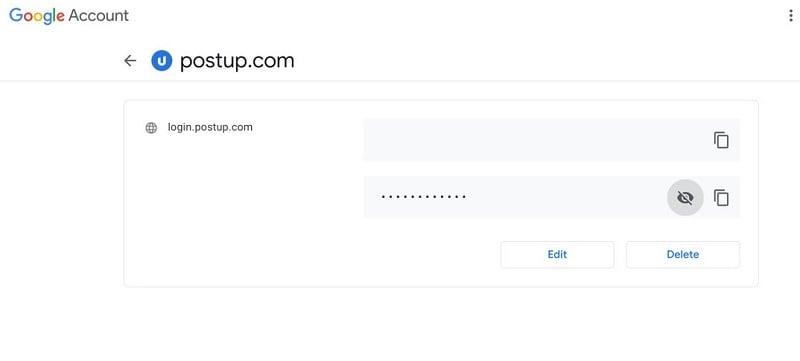
Alternativement, vous pouvez cliquer sur le bouton ‘Supprimer’ pour supprimer le mot de passe Google enregistré d’ici. En plus de cela, vous pouvez également cliquer sur le bouton ‘Modifier’ qui vous permettrait de modifier manuellement le mot de passe existant pour le site Web/l’application.
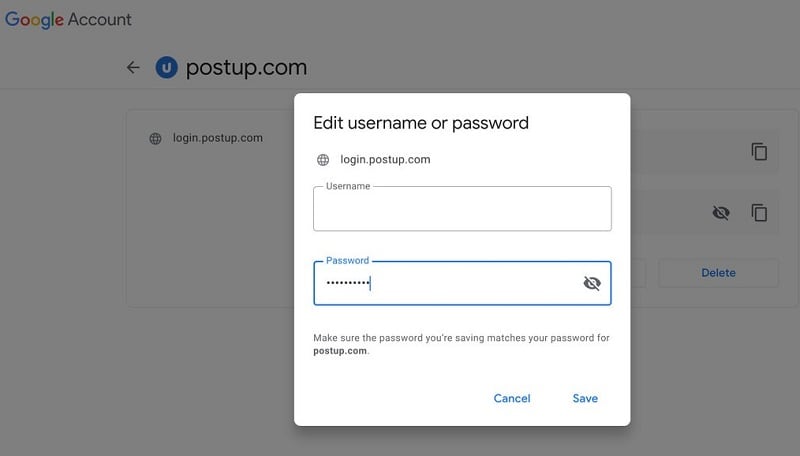
Veuillez noter que pour afficher, modifier ou supprimer vos mots de passe à partir d’ici, vous devez saisir le mot de passe de votre compte Google qui est lié à Chrome ou à votre appareil.
Gérer le gestionnaire de mots de passe Google sur votre téléphone Android
Comme je l’ai indiqué ci-dessus, vous pouvez également accéder gratuitement à l’application Google Password Manager sur votre appareil Android. La fonctionnalité existe déjà sur tous les principaux appareils Android et vous pouvez y accéder chaque fois que vous vous connectez à une application ou à un site Web.
Dès que vous créez votre compte ou que vous vous connectez, Google Password Manager affiche une invite vous permettant d’y enregistrer vos mots de passe. Chaque fois que vous vous connectez au même site Web ou à la même application, Google affiche l’invite de remplissage automatique afin que vous puissiez saisir instantanément vos mots de passe enregistrés.
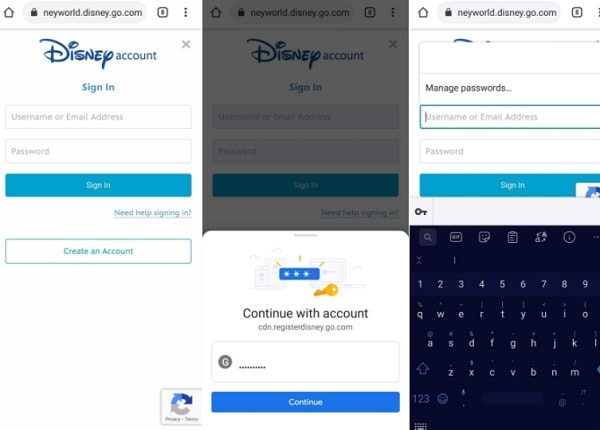
Désormais, pour gérer vos mots de passe Google, il vous suffit d’accéder aux Paramètres > Système > Langues et saisie de votre appareil et de sélectionner Google comme service par défaut pour le remplissage automatique. En dehors de cela, vous pouvez également accéder à ses paramètres > Google > Mots de passe pour obtenir une liste de tous les détails du compte liés à votre compte Google.
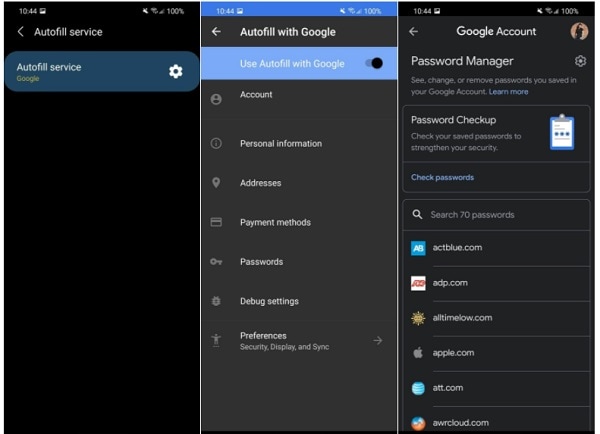
De plus, vous pouvez appuyer sur n’importe quel détail de compte à partir d’ici pour simplement afficher ou copier vos mots de passe. La Gestionnaire de mots de passe Google fournit également des options pour supprimer ou modifier vos mots de passe enregistrés sur un appareil Android.
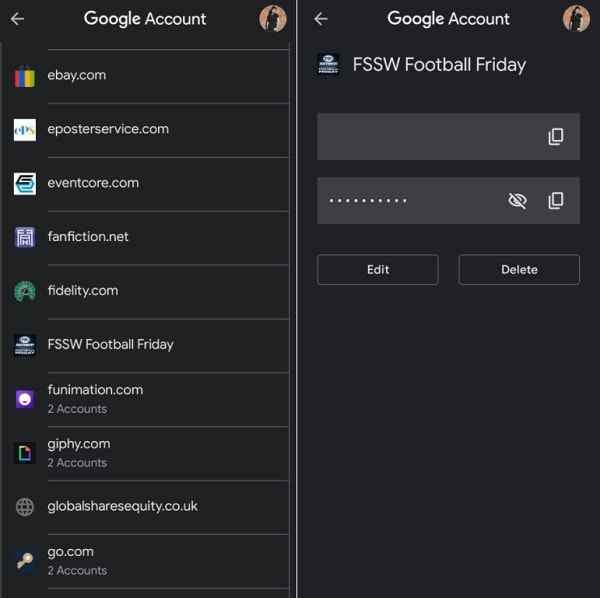
Partie 3 : Comment récupérer les mots de passe Google perdus depuis un iPhone ?
Si vous avez oublié vos mots de passe Google sur un appareil iOS, vous pouvez vous faire aider par DrFoneTool – Gestionnaire de mots de passe. Il s’agit d’une application conviviale pour récupérer vos mots de passe enregistrés par Google, vos mots de passe WiFi, votre identifiant Apple et d’autres détails liés au compte. L’application vous permettra d’extraire tous les mots de passe enregistrés ou inaccessibles sans perte de données ni dommage pour votre appareil iOS.
Lorsque j’ai voulu récupérer le mot de passe de mon compte Google perdu sur mon iPhone, j’ai pris l’aide de DrFoneTool – Password Manager de la manière suivante :
Étape 1 : Lancez DrFoneTool – Gestionnaire de mots de passe et connectez votre iPhone
Au début, vous pouvez simplement installer l’application, et depuis l’écran d’accueil de DrFoneTool, lancez simplement la fonction Password Manager.

Désormais, à l’aide d’un câble Lightning compatible, vous pouvez simplement connecter votre iPhone au système. Veuillez noter que vous devez déverrouiller votre iPhone comme vous le feriez pour le connecter à votre ordinateur.

Étape 2 : Lancez l’analyse de votre iPhone et récupérez vos mots de passe
Une fois votre iPhone connecté, DrFoneTool – Password Manager vous en informera. Pour récupérer votre Mots de passe Google, vous pouvez simplement cliquer sur le bouton ‘Démarrer l’analyse’ de l’application.

Ensuite, vous pouvez simplement attendre quelques minutes car l’application extraira vos mots de passe enregistrés, vos connexions WiFi et d’autres détails de compte.

Étape 3 : Affichez et enregistrez vos mots de passe Google
Lorsque la récupération de vos mots de passe et des détails de votre compte est terminée, l’application vous en informera. Ici, vous pouvez accéder à n’importe quelle catégorie de la barre latérale pour afficher les identifiants de votre compte WiFi, les mots de passe du site Web/de l’application, l’identifiant Apple, etc. Vous pouvez simplement accéder à la catégorie du mot de passe et cliquer sur l’icône en forme d’œil pour afficher tous les détails enregistrés.

Si vous souhaitez enregistrer vos mots de passe, vous pouvez simplement cliquer sur le bouton ‘Exporter’ en bas. L’application vous permettrait d’exporter vos mots de passe enregistrés vers CSV et d’autres plates-formes prises en charge.

De cette façon, vous pouvez facilement obtenir votre Mots de passe Google et les informations de connexion pour tous les autres sites Web et applications enregistrés sur votre iPhone. Étant donné que DrFoneTool est une application de confiance, il ne stockera ni n’accédera à vos mots de passe récupérés, ni à aucune autre information de connexion.
Vous pourriez également intéresser :
Comment trouver et changer le mot de passe Wi-Fi?
4 méthodes fixes pour la récupération du code d’accès à l’écran
FAQ
- Comment puis-je trouver mes mots de passe enregistrés sur Google ?
Vous pouvez simplement vous rendre sur le site officiel de Gestionnaire de mots de passe Google ou visitez les paramètres de mot de passe sur Chrome pour accéder à vos mots de passe enregistrés. Il existe des options supplémentaires pour synchroniser, stocker, modifier, supprimer et gérer vos mots de passe ici.
- L’utilisation du gestionnaire de mots de passe Google est-elle sécurisée ?
Google Password Manager est assez sécurisé car toutes les informations de votre compte seraient liées à votre compte Google. Si quelqu’un a besoin d’y accéder, il doit d’abord entrer les détails de votre compte Google. De plus, vos mots de passe ne seront pas transmis par Google et seront stockés dans un format crypté.
- Comment utiliser l’application Google Password Manager sur un Android ?
Étant donné que Google Password Manager est une fonctionnalité intégrée aux appareils Android, vous n’avez pas besoin d’installer d’application tierce. Vous pouvez simplement lier votre compte Google à votre appareil et accéder à ses paramètres pour accéder à l’outil de gestion des mots de passe.
Conclusion
Le Gestionnaire de mots de passe Google est certainement l’un des outils les plus ingénieux que vous pouvez utiliser gratuitement sur Google Chrome ou vos appareils Android. En l’utilisant, vous pouvez facilement enregistrer ou modifier les mots de passe Google et même les synchroniser entre différents appareils (comme votre téléphone et votre ordinateur de bureau). Cependant, si vous avez perdu vos mots de passe Google sur votre iPhone, utilisez simplement un outil fiable comme DrFoneTool – Password Manager. Il s’agit d’une application 100% sécurisée qui vous permettrait de récupérer toutes sortes de mots de passe stockés sur votre iPhone sans aucun problème.
Derniers articles